- Desbloquear Apple ID
- Ignorar bloqueio de ativação do iCloud
- Ferramenta de desbloqueio do Doulci iCloud
- Desbloqueio de Fábrica iPhone
- Ignorar a senha do iPhone
- Redefinir senha do iPhone
- Desbloquear Apple ID
- Desbloquear iPhone 8 / 8Plus
- Remoção de bloqueio do iCloud
- Desbloqueio do iCloud Deluxe
- Lock Screen iPhone
- Desbloquear iPad
- Desbloquear iPhone SE
- Desbloquear iPhone Tmobile
- Remover senha de ID da Apple
2 métodos para consertar o iPhone está desabilitado Conecte-se ao iTunes no computador
 atualizado por Lisa Ou / 16 de julho de 2021 16:30
atualizado por Lisa Ou / 16 de julho de 2021 16:30Meu filho se trancou fora de seu iPhone 6. Diz que iPhone desativado para conectar ao iTunes. Mas ao abrir o iTunes, meu telefone não aparece. Então, o que devo fazer para corrigir esse problema no iPhone 6?
Quando você abre seu iPhone com várias tentativas erradas, seu iPhone fica bloqueado por dezenas de minutos ou mesmo permanentemente com o erro “iPhone está desativado. Conecte-se ao iTunes ”. Como dizia o prompt, você pode acessar o iTunes para desbloquear o iPhone facilmente.
Este artigo apresentará as etapas detalhadas para consertar o iPhone está desabilitado conecte-se ao iTunes no iPhone 6/7/8 / X / 11 através do iTunes. No entanto, você pode não conseguir conectar seu iPhone ao iTunes por razões desconhecidas, conforme a questão mencionada. Assim, você também pode aprender a melhor maneira de resolver Iphone está desabilitado conecte-se ao iTunes sem o iTunes.
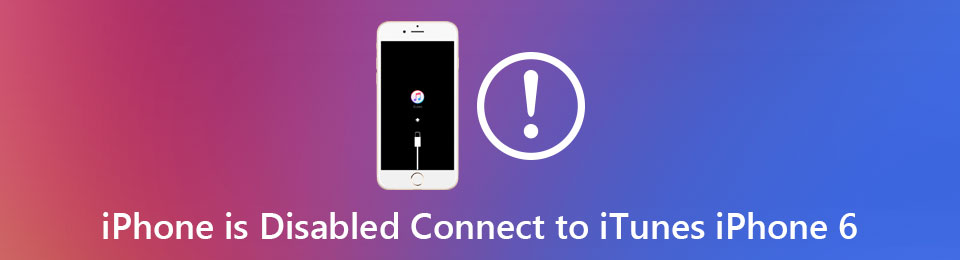

Lista de guias
1. A melhor maneira de consertar o iPhone está desabilitado Conecte-se ao iTunes sem iTunes
Se o seu iPhone não foi conectado anteriormente ao computador e ao iTunes, ele pode não ser reconhecido pelo iTunes. Neste caso, você pode contar com o software profissional - Desbloqueador de iOS do FoneLab. É a maneira mais fácil de consertar a desativação do iPhone, conectar ao iTunes e desbloquear o iPhone, apagando todos os dados e a senha.
- Limpe a senha da tela e desbloqueie seu iPhone desativado facilmente.
- Ignore o Touch ID e o Face ID para desbloquear seus dispositivos iOS.
- Capaz de remover o ID da Apple e a senha com simples cliques.
- Compatível com todos os dispositivos e modelos iOS, incluindo iPhone 6/7/8 / X / 11/12.
FoneLab Ajuda a desbloquear a tela do iPhone, remove o Apple ID ou sua senha, remove o tempo da tela ou a senha de restrição em segundos.
- Ajuda a desbloquear a tela do iPhone.
- Remove o ID da Apple ou sua senha.
- Remova o tempo da tela ou a senha de restrição em segundos.
Em seguida, você pode seguir as etapas detalhadas para resolver que o iPhone está desabilitado para conectar ao iTunes:
Passo 1Download grátis Desbloqueador de iOS do FoneLab no seu Windows / Mac e inicie-o. Em seguida, conecte seu iPhone desativado ao computador por meio de um cabo USB. Para corrigir a desativação do iPhone, conecte-se ao iTunes, você deve clicar no Limpar código de acesso botão e exclua todos os dados.

Em seguida, verifique as dicas e clique no Início botão para confirmar e continuar o processo.

Passo 2Então, seu iPhone será automaticamente reconhecido pelo desbloqueador iOS. E você deve verificar a categoria, tipo e modelo do dispositivo. Se houver informações incorretas, corrija-as. Em seguida, clique no Início botão para baixar o pacote de firmware projetado.

Passo 3Depois de baixar o pacote, clique no Destravar para começar a limpar a senha da tela e redefinir o iPhone. Poucos minutos depois, o iPhone está desabilitado e o problema de conexão com o iTunes será corrigido e você poderá desbloquear o iPhone sem uma senha.

2. Como resolver que o iPhone está desabilitado Conecte-se ao iTunes com o iTunes
Esta é a forma oficial recomendada de consertar a desativação do iPhone ao conectar ao iTunes. Se o seu iPhone pode ser conectado ao iTunes sem problemas, você pode simplesmente escolher desta forma. Mas você deve notar que somente quando o Find My iPhone função está fechada, este método funciona. Em seguida, você pode seguir as etapas:
Passo 1Inicie o iTunes mais recente no seu computador. Conecte seu iPhone ao computador por meio de um cabo USB. Em seguida, o iTunes reconhecerá o iPhone sincronizado.
Passo 2Clique na Resumo botão no painel esquerdo e escolha o Restaurar Iphone ... botão. Em seguida, clique no botão Restaurar na janela pop-up para confirmar sua operação. Em cerca de 15 minutos, você pode desbloquear o iPhone desativado sem uma senha de tela.

FoneLab Ajuda a desbloquear a tela do iPhone, remove o Apple ID ou sua senha, remove o tempo da tela ou a senha de restrição em segundos.
- Ajuda a desbloquear a tela do iPhone.
- Remove o ID da Apple ou sua senha.
- Remova o tempo da tela ou a senha de restrição em segundos.
3. FAQs do iPhone está desabilitado Conecte ao iTunes no iPhone 6/7/8 / X / 11/12
1. Posso resolver que o iPhone está desabilitado para conectar ao iTunes sem perder dados?
Não, você não pode. A única maneira de remover a senha da tela de um iPhone desativado é apagar todos os dados e configurações do seu iPhone.
2. Quantas vezes as tentativas erradas farão com que o iPhone seja desativado para conectar ao iTunes?
Depois de inserir a senha errada 10 vezes, seu iPhone será bloqueado permanentemente com a mensagem "iPhone está desativado. Conecte-se ao iTunes".
3. Como desbloquear meu iPhone desativado sem iTunes?
Você pode simplesmente escolher a forma profissional mencionada para consertar a desativação do iPhone e conectar ao iTunes através do FoneLab iOS Unlocker. Você também pode fazer login em sua conta iCloud com ID Apple e usar o Find My iPhone função para limpar os dados do seu iPhone.
Conclusão
Quando você digitar a senha errada mais de 10 vezes para desbloquear o iPhone, receberá apenas o erro "iPhone está desativado. Conecte-se ao iTunes". E este artigo apresentou 2 maneiras fáceis de corrigir esse problema. Uma delas é usar o iTunes. E se você não conseguir se conectar ao iTunes, você deve ir para Desbloqueador de iOS do FoneLab para resolver o iPhone está desabilitado conecte-se ao iTunes facilmente.
FoneLab Ajuda a desbloquear a tela do iPhone, remove o Apple ID ou sua senha, remove o tempo da tela ou a senha de restrição em segundos.
- Ajuda a desbloquear a tela do iPhone.
- Remove o ID da Apple ou sua senha.
- Remova o tempo da tela ou a senha de restrição em segundos.
